Com utilitzar Google Sheets: Fulls de càlcul en línia 2021

Apreneu a utilitzar Google Sheets, l
A continuació, es mostren alguns dels codis d'error més comuns del programa Microsoft Excel i com podeu solucionar-los.
Excel no pot obrir (nom del fitxer).xlsx : si veieu aquest error, proveu d'obrir el fitxer mitjançant l'Explorador de fitxers a Windows 10. O cerqueu-lo manualment. És possible que el fitxer s'hagi mogut o suprimit i no s'ha actualitzat a la llista de fitxers d'Excel.
Aquest fitxer està malmès i no es pot obrir: amb aquest error, obriu el fitxer com de costum mitjançant Excel. Però, feu clic a la fletxa que hi ha al costat del botó Obre i feu clic a Obre i repara. Podreu recuperar les dades.
Aquest document va provocar un error greu l'última vegada que es va obrir: per resoldre aquest problema, Microsoft recomana desactivar els complements.
S'ha produït un error en enviar ordres al programa: si obteniu aquest error, és probable que sigui a causa d'algun procés que s'està executant a Excel, que impedeix que el propi Excel es tanqui.
De vegades, quan utilitzeu Microsoft Excel, podeu acabar amb un codi d'error. Això podria ser per diversos motius. Pot ser que falti el vostre fitxer o que estigui malmès. No hi ha motius per preocupar-se, però, tenim l'esquena. A continuació, es mostren alguns dels codis d'error més comuns del programa Microsoft Excel i com podeu solucionar-los.
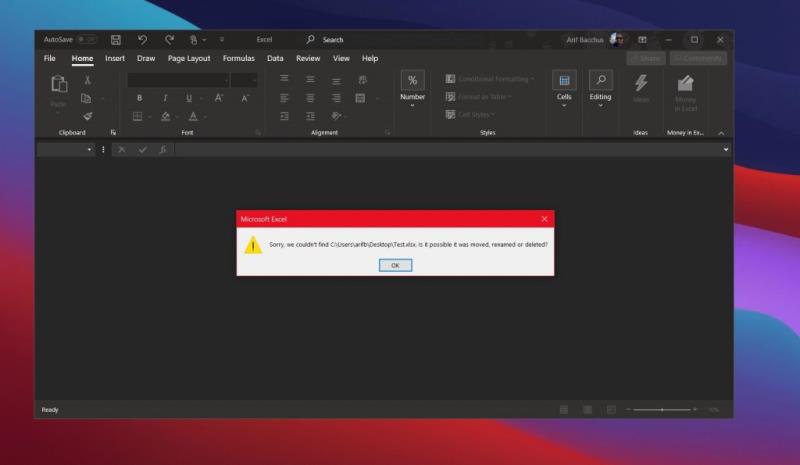
El primer de la nostra llista és un error comú relacionat amb el fet que Exel no està obert per obrir un fitxer. Això passa quan el fitxer que esteu obrint està malmès, danyat o es mou des de la seva ubicació original. També pot ocórrer quan l'extensió del fitxer no és vàlida. Si voleu solucionar aquest problema, us recomanem que cerqueu i obriu el fitxer manualment des de la ubicació on vau recordar l'última vegada que l'havies desat, cercant el fitxer i fent-hi doble clic. No l'obriu directament a través d'Excel o des de la llista de fitxers d'Excel. També us recomanem que comproveu els vostres tipus de fitxers quan deseu fitxers i que us assegureu que estigui en el format .xlsx o amb el qual Excel sigui compatible amb .
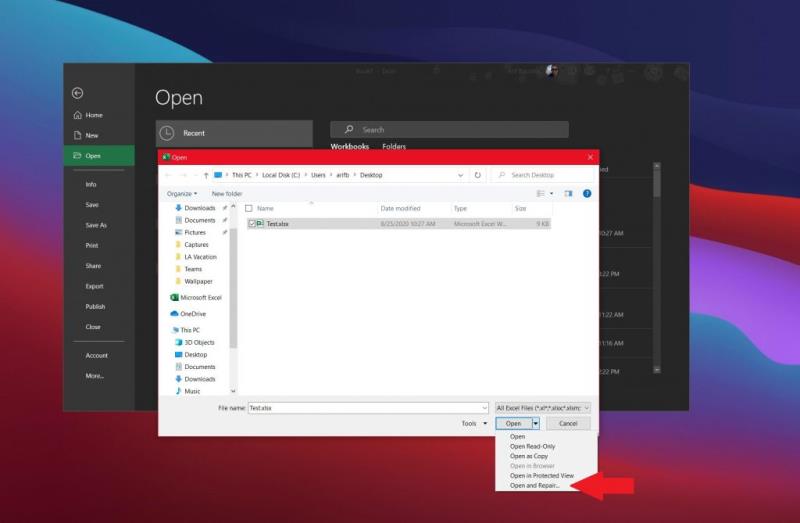
El següent és un error sobre la corrupció dels fitxers. Si veieu aquest error, és probable que el problema sigui amb el fitxer. Alguna cosa sobre el fitxer fa que Excel funcioni malament.
Per resoldre aquest problema, Excel intentarà reparar automàticament el llibre de treball. Però, si això no funciona, us suggerim que el reparau pel vostre compte. Per fer-ho, feu clic a Fitxer i després a Obre. Des d'allà, feu clic a Navega i navegueu a la ubicació i la carpeta on teniu el llibre de treball.
Després de trobar-lo, feu clic a la fletxa que hi ha al costat del botó Obre i feu clic a Obre i repara. Podreu recuperar les dades, però si això no funciona, podeu extreure dades per extreure valors i fórmules del llibre de treball. Si tot falla, us suggerim que comproveu les solucions al lloc web d'assistència de Microsoft aquí .
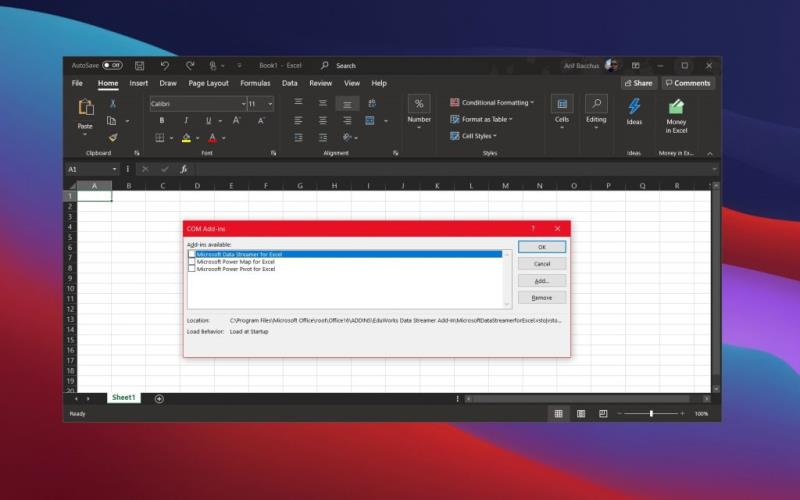
El nostre tercer codi d'error d'Excel més comú és un que és força recurrent amb les versions anteriors d'Excel (precedents a les versions de Microsoft 365). Si veieu un error que diu "aquest document va causar un error greu l'última vegada que es va obrir", aleshores és probablement relacionat amb un problema de configuració a Excel. Segons Microsoft, això passarà quan el fitxer s'inclogui a la llista de fitxers desactivats per a Office. El programa afegirà un fitxer a aquesta llista si el fitxer provoca un error greu.
Per resoldre aquest problema, Microsoft recomana desactivar els complements. Primer, feu clic a Fitxer, després a Opcions i després a Complements. A la llista Gestiona, feu clic a Complements COM i, a continuació, feu clic a Vés. Al quadre de diàleg Complements COM, desmarqueu la casella de selecció de qualsevol dels complements de la llista seleccionada i, a continuació, feu clic a D'acord. Aleshores, hauríeu de reiniciar Excel i el document s'hauria de tornar a obrir.
Si tot falla, us suggerim que intenteu recuperar el document Excel .
Finalment, és un altre problema comú amb les versions anteriors d'Excel. Amb aquest, obtindreu un missatge d'error que diu que "s'ha produït un error en enviar ordres al programa". Si obteniu aquest error, és probable que es degui a algun procés que s'està executant a Excel, que impedeix que el propi Excel es tanqui.
De nou, això no és un problema amb les aplicacions modernes de Microsoft 365 i només cobreix versions anteriors d'Excel. Com a resolució, seleccioneu Fitxer, seguit d'Opcions. A partir d'aquí, seleccioneu Avançat i desplaceu-vos cap avall fins a la secció General i desmarqueu la casella de selecció per ignorar altres aplicacions que utilitzen Dynamic Data Exchange (DDE). Després de fer-ho, feu clic a D'acord. Això hauria de resoldre el problema, però us suggerim que consulteu l'article d'assistència de Microsoft si això no funciona.
A mesura que ens aprofundim en les aplicacions de Microsoft 365, aquesta és només la nostra darrera cobertura. També hem donat un cop d'ull a alguns dels errors de fórmula d'Excel més comuns i com solucionar-los. A més, hem cobert alguns dels nostres 5 millors consells i trucs per a Excel , tant per als novells com per als veterans d'Excel. També podeu estar al corrent del nostre centre de Microsoft 365 , per a totes les últimes notícies i informació d'Office.
Apreneu a utilitzar Google Sheets, l
Alguna vegada has volgut incrustar un document d'Office 365 al teu lloc web? En aquesta guia, feu una ullada a com podeu fer-ho
Heu oblidat desar el vostre quadern d'Excel? Aquí teniu una ullada a com podeu recuperar-lo.
A la nostra darrera guia d'Office 365, feu una ullada a com protegiu amb contrasenya els fitxers de Microsoft Office.
Aquests són alguns dels codis d'error més comuns del programa Microsoft Excel i com podeu solucionar-los.
Aquí teniu un cop d'ull a alguns errors comuns de la fórmula d'Excel i com podeu solucionar-los
Quan es tracta de programari de productivitat, poques coses són tan versàtils i útils com el Microsoft Office Suite... o el Google Productivity Suite. Encara que
A continuació us expliquem com podeu col·laborar amb Office 365 per al treball remot
Apreneu com descarregar i actualitzar els controladors de Dell Latitude 5420 a Windows per a un rendiment optimitzat i una operació sense problemes.
Apreneu a utilitzar Google Sheets, l
Are you facing difficulty playing Jade Empire special edition on your Windows PC? Read the blog to find out how to fix Jade Empire Special Edition Failed to find Steam on Windows 10.
Google Find My Device no funciona? No us preocupeu, el blog us proporcionarà una guia completa per resoldre problemes i resoldre problemes de Google Find My Device.
Exploreu solucions pas a pas adaptades als sistemes Mac, garantint una experiència de Discord perfecta sense interrupcions.
Apreneu a clonar qualsevol aplicació d'iPhone sense fer jailbreak al vostre dispositiu. Exploreu els millors cloners d'aplicacions per a iPhone per crear còpies d'aplicacions i canviar de compte fàcilment.
Exploreu els passos de resolució de problemes per resoldre problemes habituals i recupereu la reproducció de Netflix a Roku sense problemes.
Saps com veure totes les aplicacions que et segueixen a Facebook? I tens alguna idea de com bloquejar-los? Continueu llegint per trobar com protegir les vostres dades de les aplicacions rastrejades per Facebook.
Obteniu més informació sobre el mode d'impressió protegit de Windows i les instruccions pas a pas per activar-lo, millorant la seguretat i la qualitat d'impressió.
: Exploreu mètodes de resolució de problemes per resoldre l'error de memòria de referència La instrucció a 0x00 i garantir una experiència informàtica estable i sense errors.














